Bạn muốn cài đặt bật nút Home trên iPhone? Bạn muốn thực hiện các thao tác hàng ngày như chụp màn hình, khóa màn hình, giảm ánh sáng,…Với bài viết này, chúng mình sẽ hướng dẫn bạn cách bật nút Home ảo trên iPhone đơn giản nhất.
1. Nút Home ảo trên iPhone là gì? Tác dụng của nút Home trên iPhone
Nút Home ảo là một tính năng hữu ít trên iPhone, được tạo ra nhằm thay thế nút Home vật lý ở các dòng iPhone 8 trở về trước.
Tính năng này giúp người dùng điều hướng các tính năng khác nhanh hơn, tiện hơn. Ngoài ra, sử dụng nút Home ảo giúp hạn chế làm lờn các nút vật lý như: Khóa màn hình, tăng giảm âm lượng.
2. Cách bật nút Home ảo trên iPhone
Phương pháp bật, tắt nút Home trên iPhone tuy đơn giản nhưng sẽ có sự khác biệt ở các nhóm iOS. Bạn nên kiểm tra xem thiết bị mình đang sử dụng là thuộc iOS mấy trước khi tiến hành làm theo hướng dẫn bên dưới nhé.
2.1 Hướng dẫn bật nút home ảo trên iPhone đối với iOS 12 trở về trước
Hướng dẫn
Bước 1: Mở ứng dụng Cài đặt và vào mục Cài đặt chung. Sau đó, nhấn vào mục Trợ năng để tiến hành thiết lập.
Bước 2: Nhấn vào mục AssistiveTouch. Lúc này, để hiển thị nút Home iPhone, bạn nhấn vào thanh gạt tại dòng AssistiveTouch sao cho thanh chuyển sang màu xanh. Ngược lại, để tắt nút Home ảo, bạn nhấn vào thanh gạt lần nữa để chuyển sang màu trắng là được.
2.2 Hướng dẫn bật nút home ảo trên iPhone đối với iOS 13 trở lên
Hướng dẫn nhanh
- Mở ứng dụng Cài đặt.
- Chọn mục Trợ năng.
- Nhấn vào Cảm ứng.
- Chọn vào mục AssistiveTouch.
- Chạm vào thanh gạt chuyển màu xanh để bật nút Home trên iPhone.
- Để tắt, nhấn thêm lần nữa vào thanh gạt.
Hướng dẫn chi tiết
Bước 1: Đầu tiên để bật nút home ảo trên iPhone. Bạn vào ứng dụng Cài đặt và chọn vào mục Trợ năng. Sau đó, tại tab Thể chất và vận động, bạn nhấn vào mục Cảm ứng.

Bước 2: Tại mục AssistiveTouch, bạn chọn vào đó. Lúc này, ở dòng AssistiveTouch, để hiển thị nút Home ảo này, bạn nhấn vào thanh gạt sao cho thanh chuyển sang màu xanh.
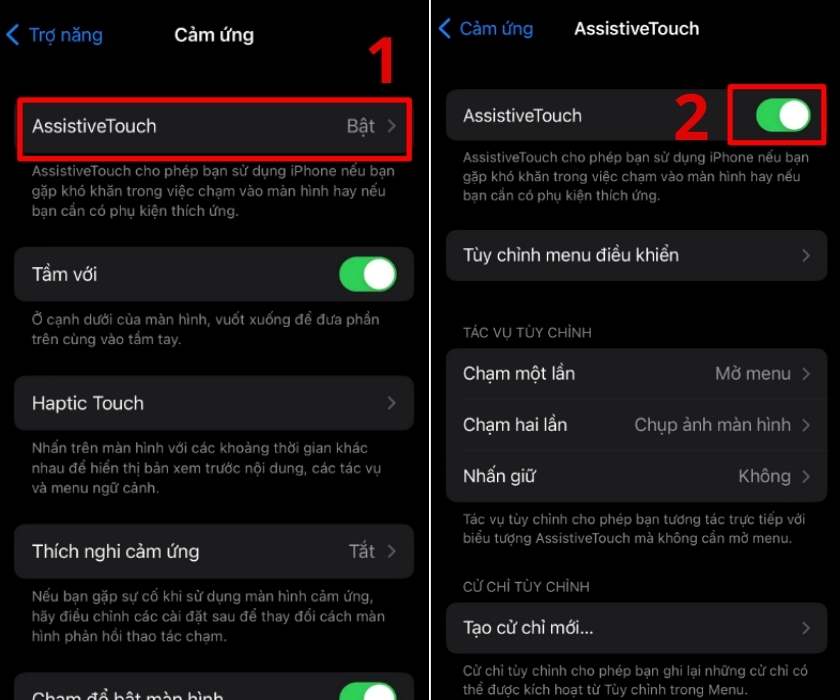
Với các bước thực hiện đơn giản như trên, bạn đã có thể bật nút home ảo trên iPhone. Trường hợp bạn muốn tắt nút Home, bạn nhấn vào thanh gạt lần nữa sao cho thanh chuyển sang màu trắng là được.
3. Cách tùy chỉnh nút Home trên iPhone
Nút Home trên iPhone sẽ hỗ trợ bạn rất nhiều. Để sử dụng được tối đa tính năng của nút Home, bạn hãy tham khảo các bước thiết lập nút Home dưới đây.
Để tiến hành thiết lập, bạn hãy thực hiện trước các bước sau:
- Mở ứng dụng Cài đặt.
- Vào Trợ năng.
- Chọn Cảm ứng.
- Nhấn vào mục AssistiveTouch.
Đến bước này, bạn làm theo các hướng dẫn bên dưới để tùy chỉnh nút Home trên iPhone theo ý của mình.
3.1 Sắp xếp menu trên nút Home ảo iPhone
Hướng dẫn
Bước 1: Để sắp xếp các mục trong nút Home ảo, bạn chọn vào mục Tùy chỉnh menu điều khiển. Sau đó, nếu bạn muốn thêm biểu tượng, bạn nhấn vào dấu + bên dưới. Ngược lại, nhấn vào dấu – để giảm bớt biểu tượng.
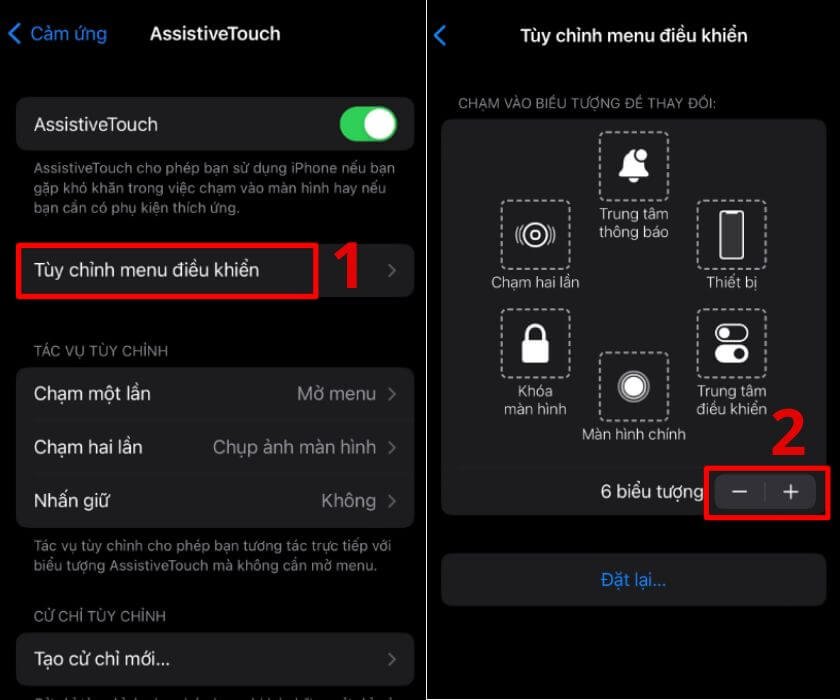
Bước 2: Lúc này, bạn có thể lựa chọn tính năng hiển thị trên nút Home. Bạn thao tác nhấn vào biểu tượng bất kỳ bạn muốn thay đổi. Sau đó, chọn loại tính năng bạn muốn sử dụng rồi nhấn vào Xong phía trên góc phải màn hình là được.
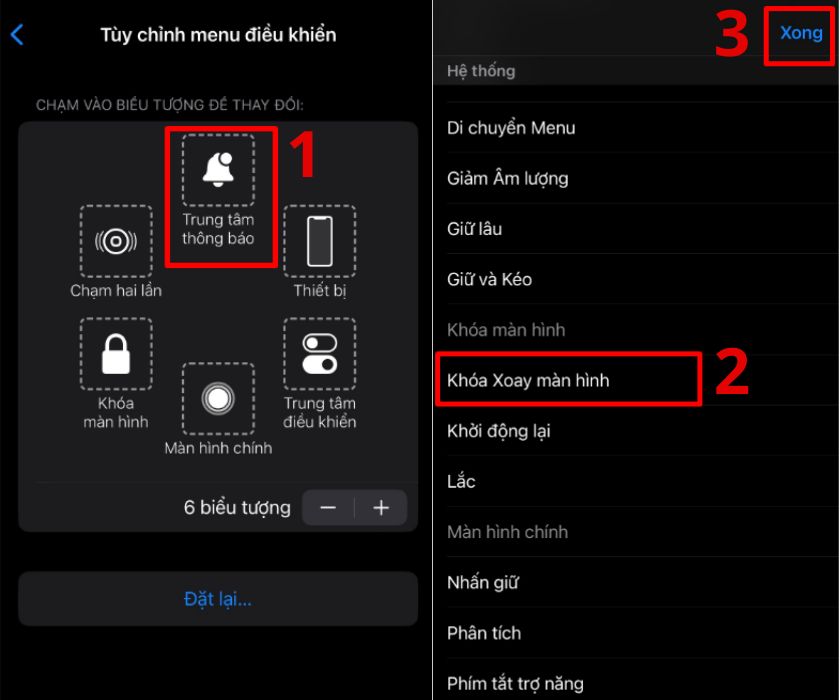
Cứ như vậy, bạn đã hoàn tất tùy chỉnh menu điều khiển bật nút home ảo trên iPhone.
3.2 Thiết lập độ mờ nút Home iPhone
Để tùy chỉnh độ mờ của nút Home ảo, tại màn hình thiết lập AssistiveTouch, bạn kéo màn hình xuống phía dưới, chọn vào mục Độ mờ khi không dùng. Lúc này, bạn tiến hành kéo thanh điều khiển tăng giảm độ mờ theo ý mình là được.
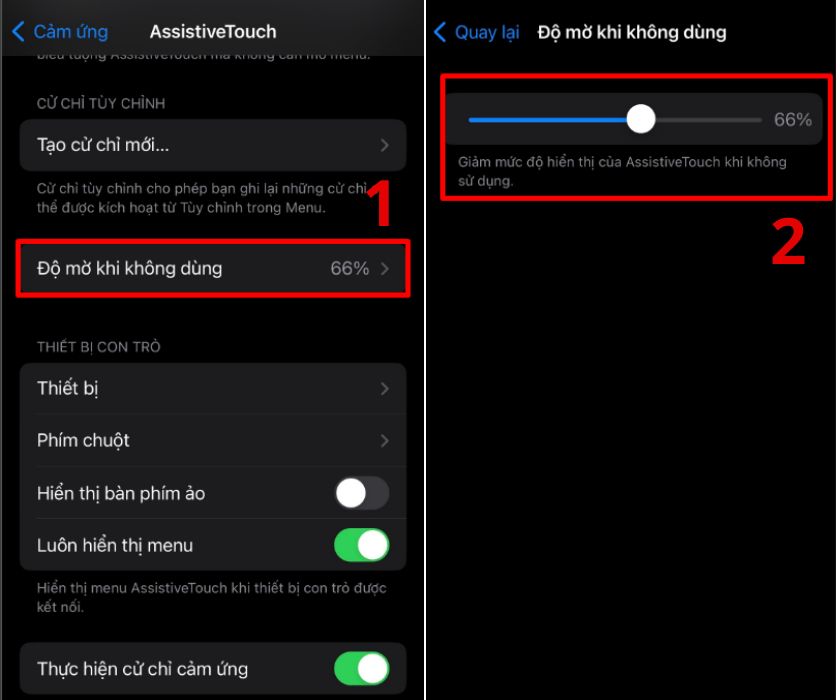
Với cách này, khi bạn không sử dụng nút Home, nút Home sẽ tự động mờ xuống theo mức độ bạn chỉnh.
3.3 Thiết lập tính năng tương tác trực tiếp nút Home iPhone
Ngoài các tính năng trên, bạn còn có thể tương tác trực tiếp với nút Home bằng cách chạm hoặc giữ nút Home để thực hiện một số tính năng khác.
Hướng dẫn
Để mở tính năng khác bằng cách chạm vào nút Home một lần, bạn thực hiện các bước sau.
Bước 1: Tại màn hình thiết lập AssistiveTouch, bạn chọn vào mục Chạm một lần.
Bước 2: Chọn loại tính năng bạn muốn gán vào khi chạm vào nút Home ảo.
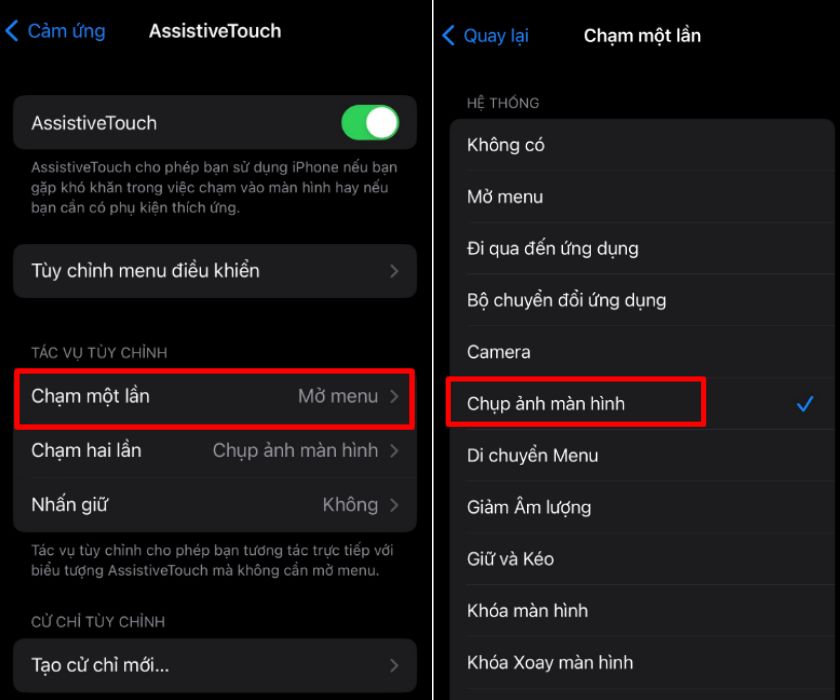
Ví dụ: Bạn chọn mục Chụp ảnh màn hình để gán vào thao tác. Khi bạn chạm vào nút Home một lần, iPhone sẽ mở tự động chụp màn hình lại cho bạn.
Với các thao tác Chạm hai lần và Nhấn giữ cũng tương tự như vậy, bạn chỉ cần gán ứng dụng hoặc tính năng vào thao tác đó là được.
Như vậy, với bài viết hướng dẫn bật nút Home ảo trên iPhone của trung tâm bảo hành Apple – CareS, hy vọng bạn sẽ sử dụng được các tính năng mà nút Home ảo mang lại.
Sưu tầm thêm nhiều mẹo hay iPhone trên chuyên mục Tin Tức Bảo Hành Vui ASP!












